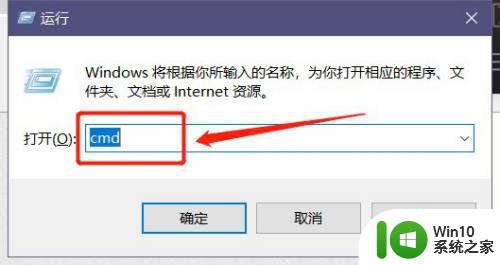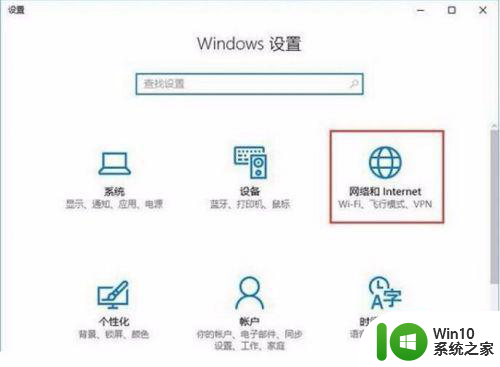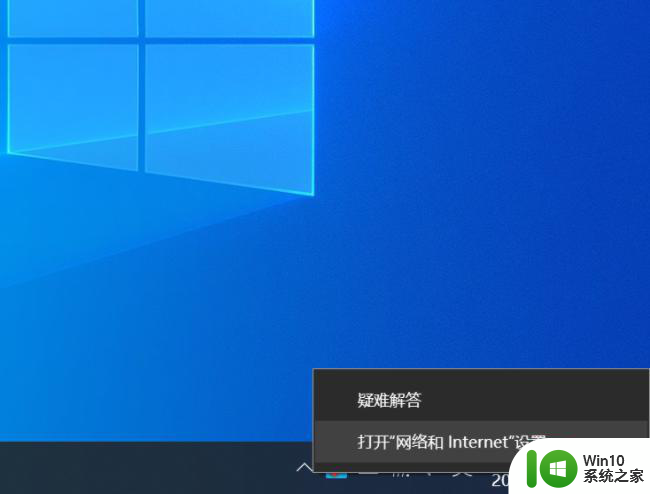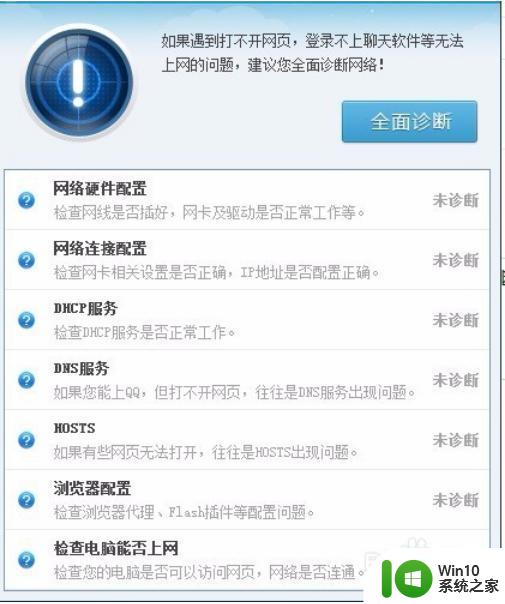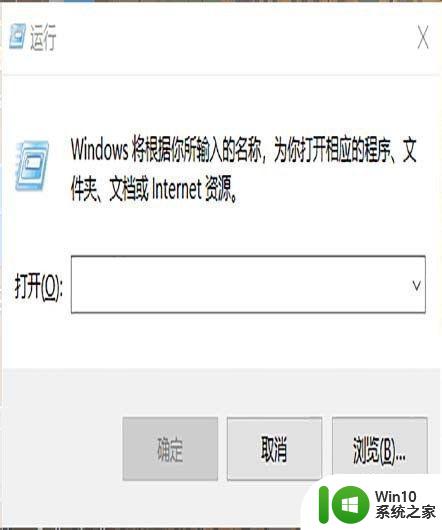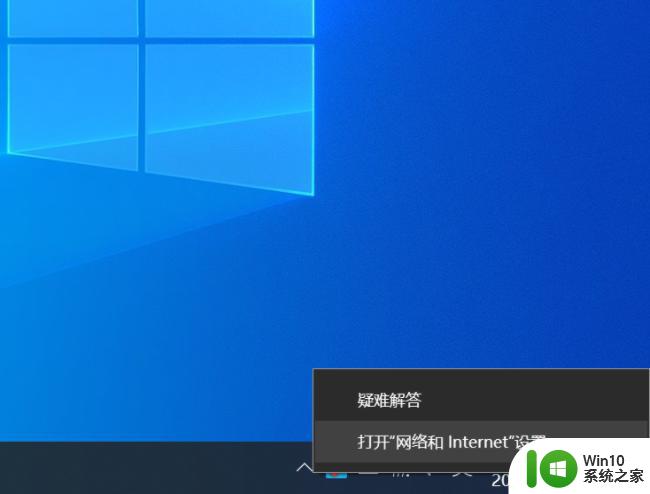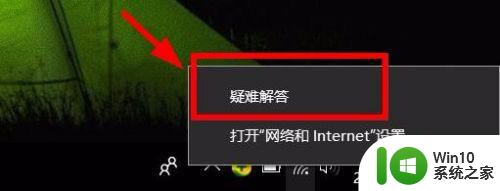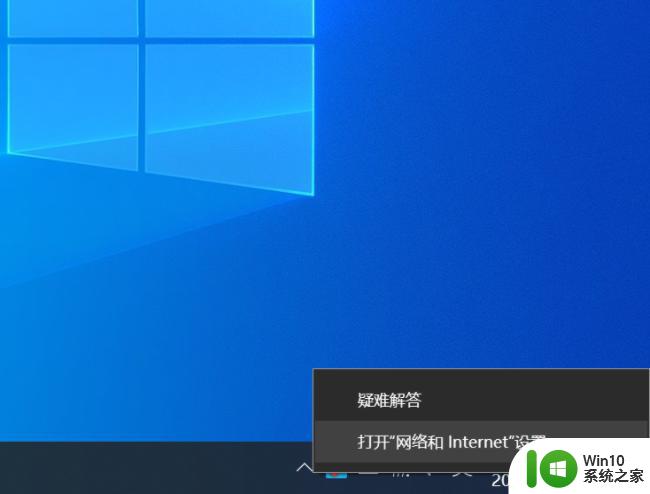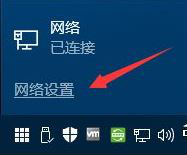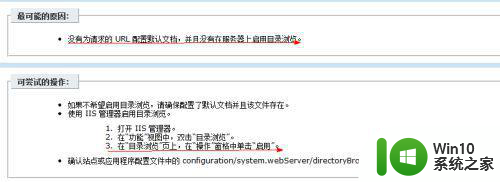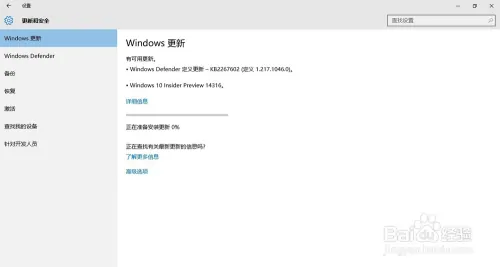win10 0x80070002错误断网了无法上网如何处理 win10 0x80070002错误断网了怎么办
在使用Win10系统时,我们有时会遇到0x80070002错误导致断网无法上网的情况,这个错误代码可能源于各种原因,如系统更新问题、网络设置错误等。当我们遭遇断网问题时,我们应该如何处理呢?本文将为大家介绍一些解决方法,帮助大家尽快解决Win10 0x80070002错误导致的断网问题,恢复正常上网功能。无论是通过调整网络设置还是修复系统更新,我们都将一一探讨。只要按照正确的方法进行操作,相信大家很快就能重新享受到稳定的网络连接。
具体步骤如下:
1、首先我们左下角输入疑难解答,找到这个程序;
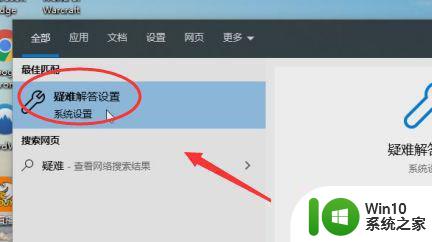
2、打开后点击“windows更新”;
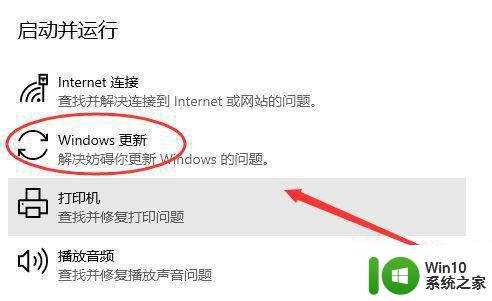
3、选择“运行疑难解答”;
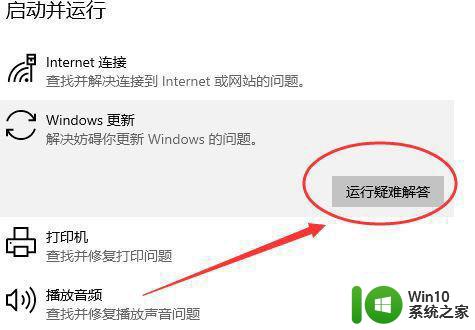
4、然后它会自动发现并解决你出现的问题,点击关闭就行了;
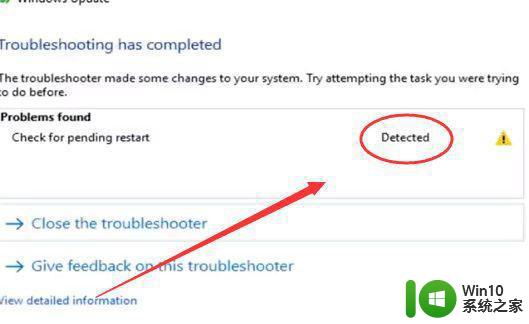
5、方法二:点击我们的C盘;
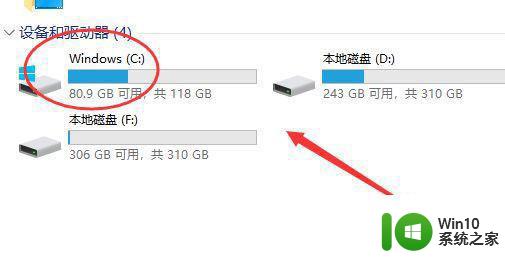
6、选择“Windows”;
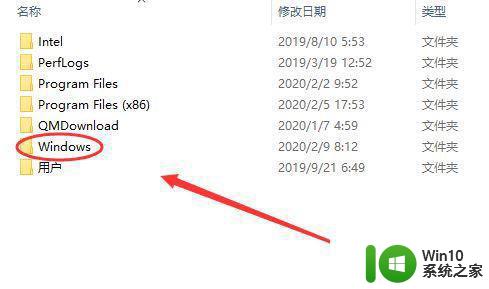
7、进入后,找到“SoftwareDistribution”;
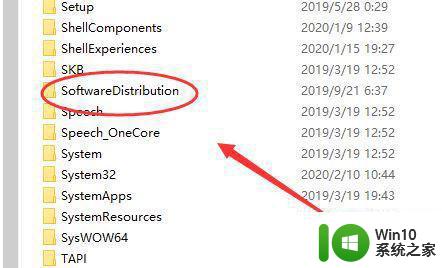
8、删除“SoftwareDistribution”里面的所有文件,删不掉可以跳过,这里的文件都是一些更新文件,大家可以放心删除。下次你开机或运行Windows更新,会自动的下载。
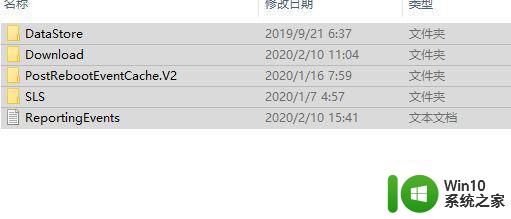
win10系统0x80070002错误修复教程:
第一步在win10系统上按win+R键打开运行,输入“services.msc”,如下图所示:
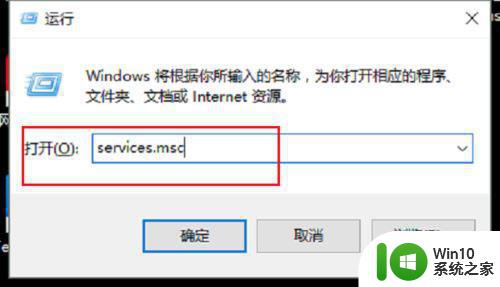
第二步点击确定进去服务列表,找到Windows Update服务,双击进去,如下图所示:
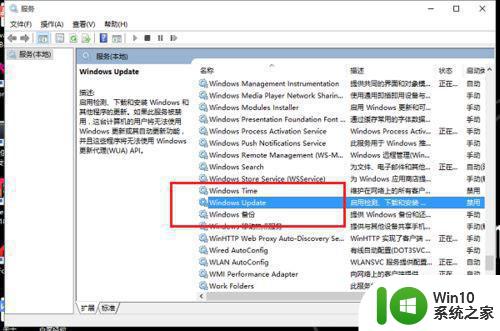
第三步进去Windows Update服务之后,将启动类型设置为手动,并停止服务,如下图所示:
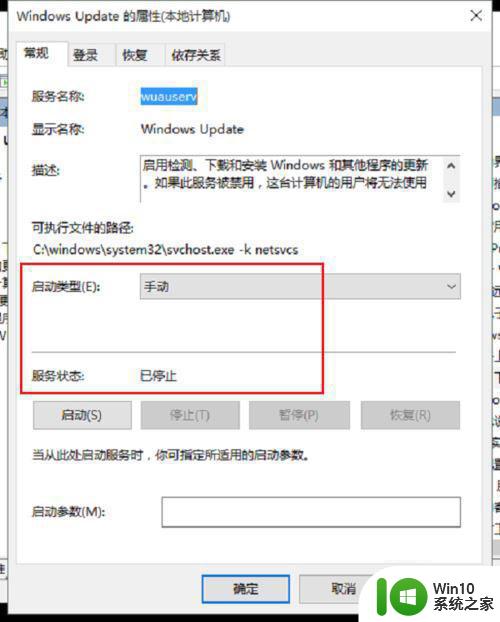
第四步停掉Windows Update服务之后,进去“C:WindowsSoftwareDistribution”路径,如下图所示:
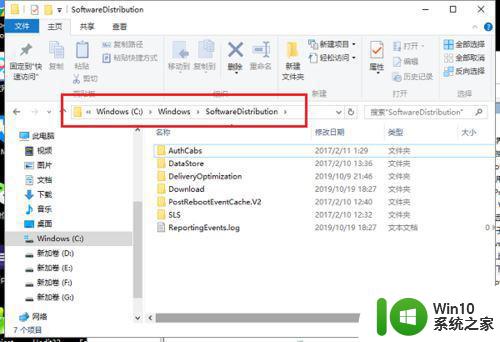
第五步进去之后,选中DataStore和Download文件夹,鼠标右键,进行删除文件夹和子文件夹,如下图所示:
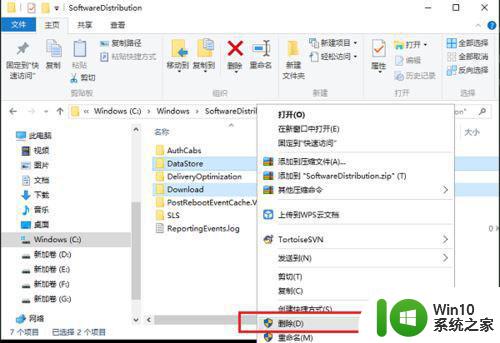
第六步删除文件夹之后,进去服务列表,找到Windows Update服务,启动类型设置为自动,服务启动,点击确定之后,然后重启电脑,重新更新升级就完成了,如下图所示:
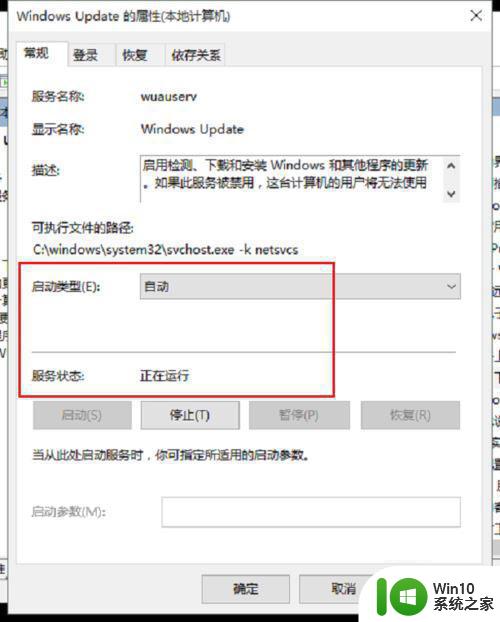
win10系统0x80070002无法上网:重启Windows更新服务解决此问题
1. 启动【开始】菜单,输入【cmd】,右键点击【命令提示符】,选择以【管理员身份】运行。
2. 依次逐一输入下面命令(可小心复制贴上):
SC config wuauserv start= auto
SC config bits start= auto
SC config cryptsvc start= auto
SC config trustedinstaller start= auto
SC config wuauserv type=share
net stop wuauserv
net stop cryptSvc
net stop bits
net stop msiserver
ren C:WindowsSoftwareDistribution SoftwareDistribution.oldold
ren C:WindowsSystem32catroot2 catroot2.oldold
net start wuauserv
net start cryptSvc
net start bits
net start msiserver
netsh winsock reset
3. 重启机器,再看看效果。
4. 如果问题依然持续,请下载和运行微软官方《Microsoft Fix it》修复工具。
如果以上方法都不可以解决问题,可以尝试重装系统。
以上是关于win10 0x80070002错误导致断网无法上网的全部内容,如果您不了解,可以按照我的方法进行操作,希望这能对大家有所帮助。